Word文档快速选择文本的几种方法!
来源:网络收集 点击: 时间:2024-02-23【导读】:
Word文档快速选择文本,可以大大的提高工作效率。相关知识,点击了解。工具/原料more电脑 office系统/wps系统一、鼠标点选1/4分步阅读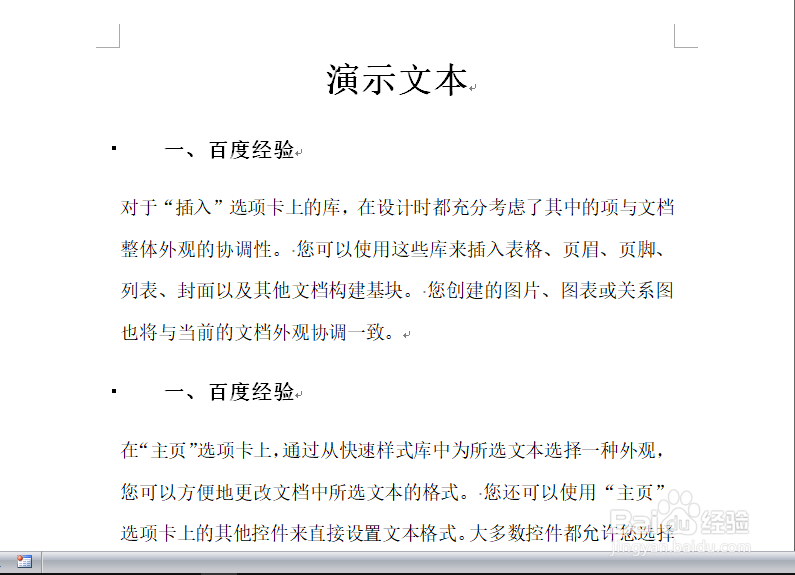 2/4
2/4 3/4
3/4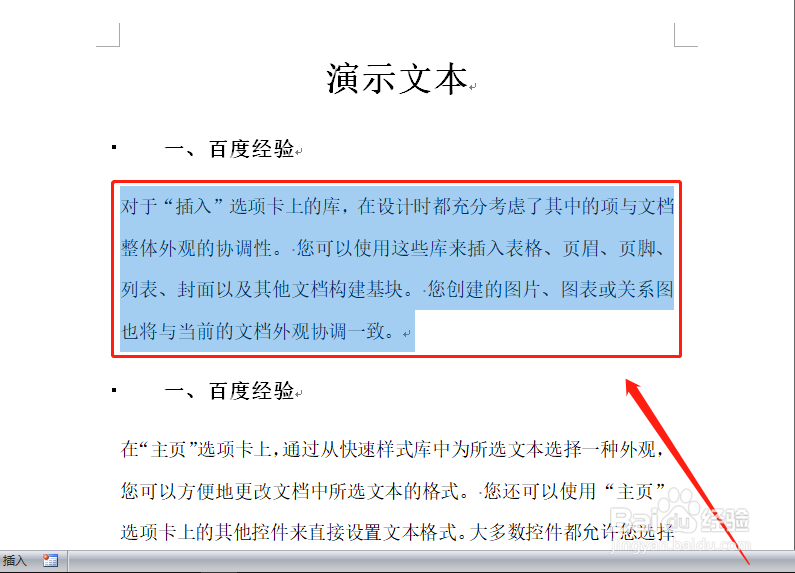 4/4
4/4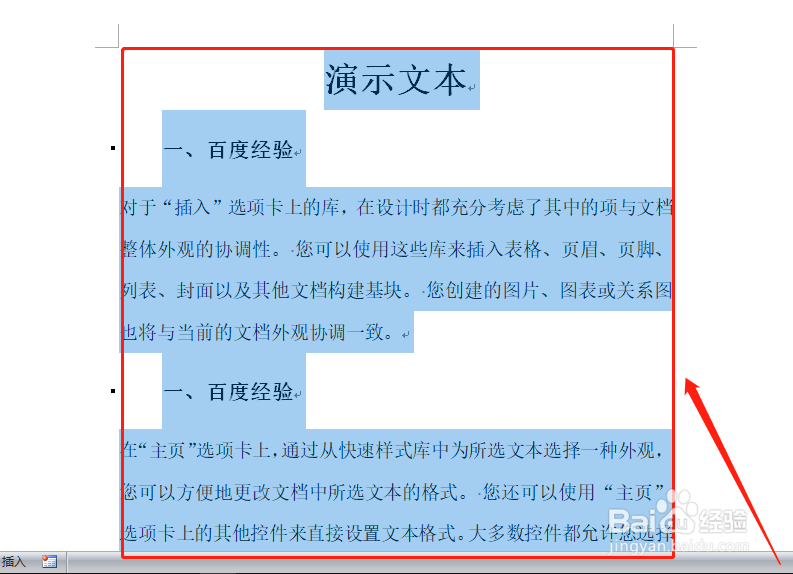 二、键盘组合1/5
二、键盘组合1/5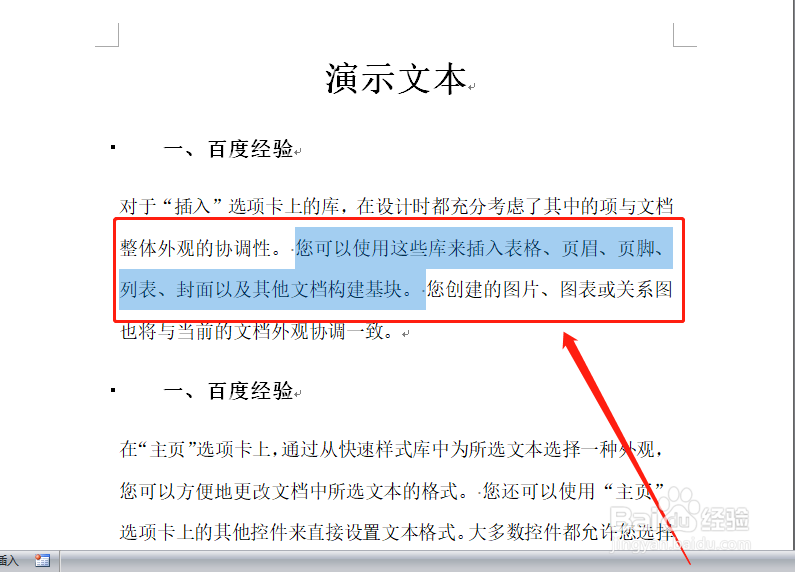 2/5
2/5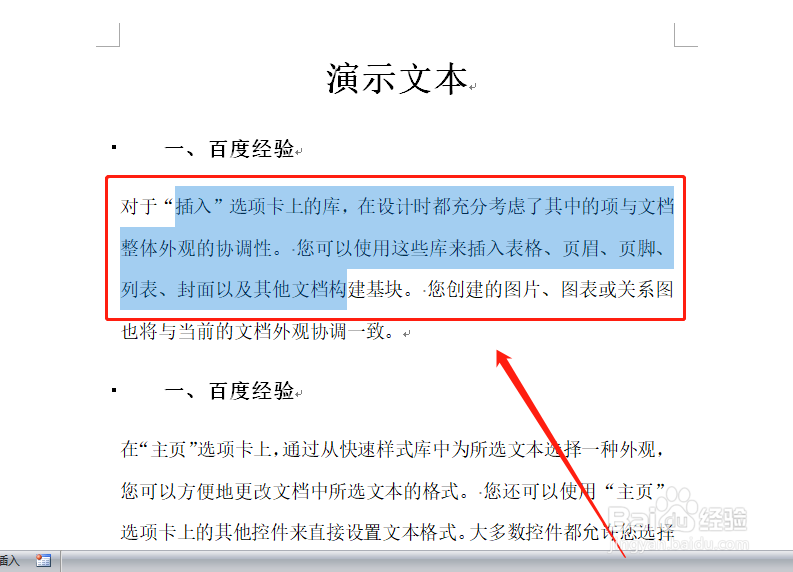 3/5
3/5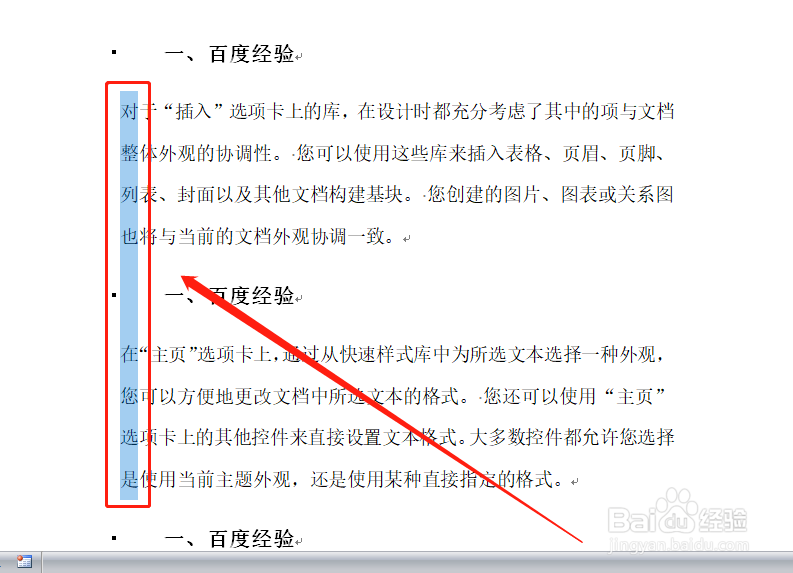 4/5
4/5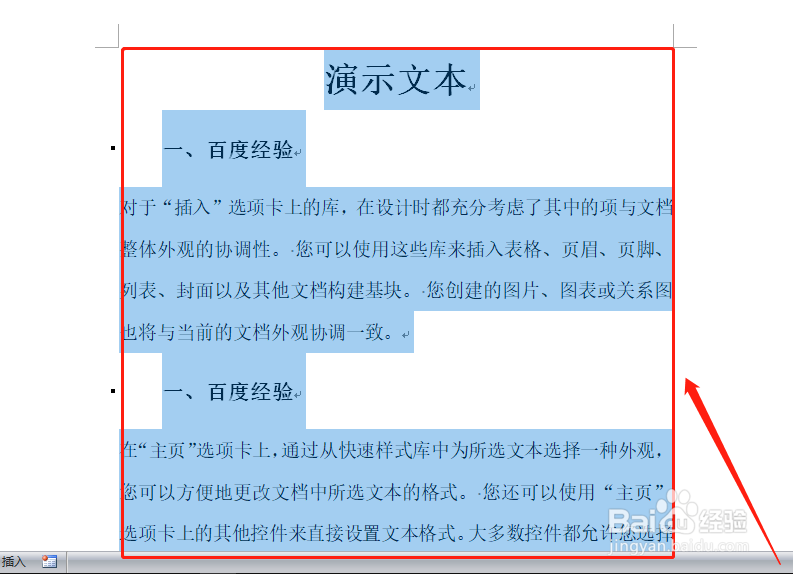 5/5
5/5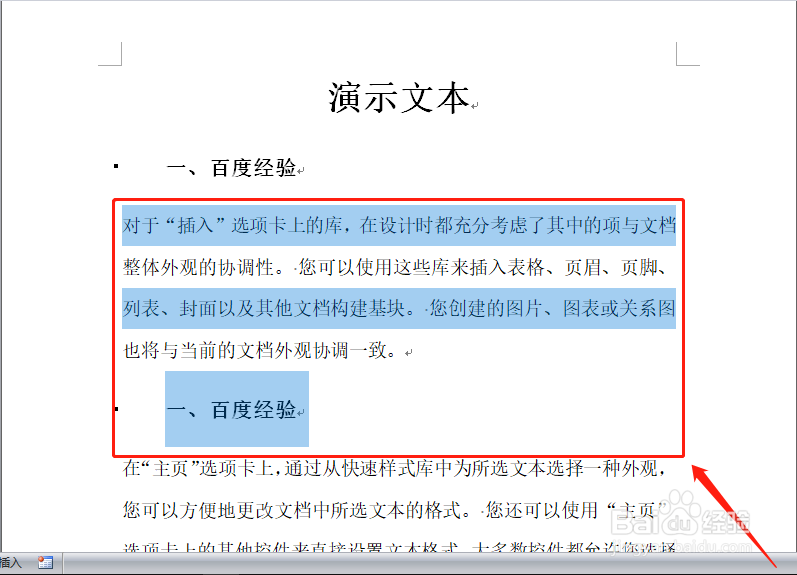 三、选择格式相似文本1/1
三、选择格式相似文本1/1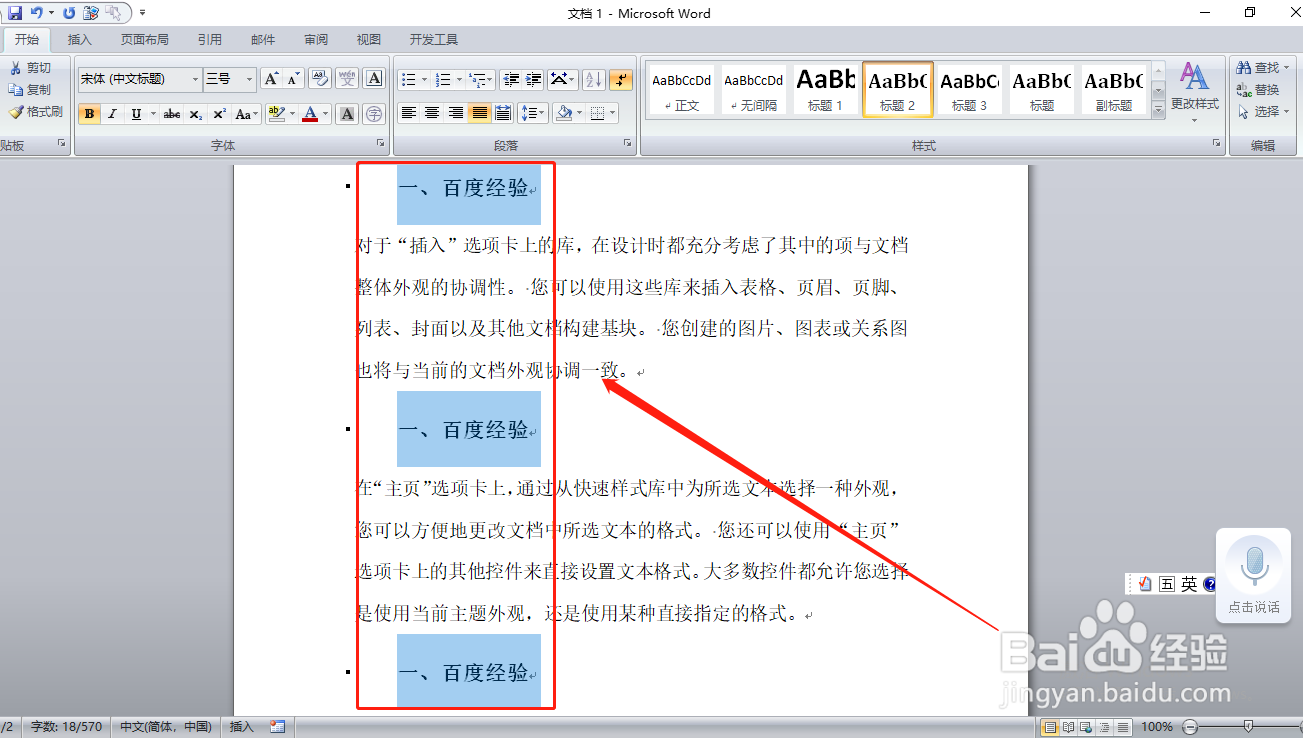 四、常规选择方法1/1
四、常规选择方法1/1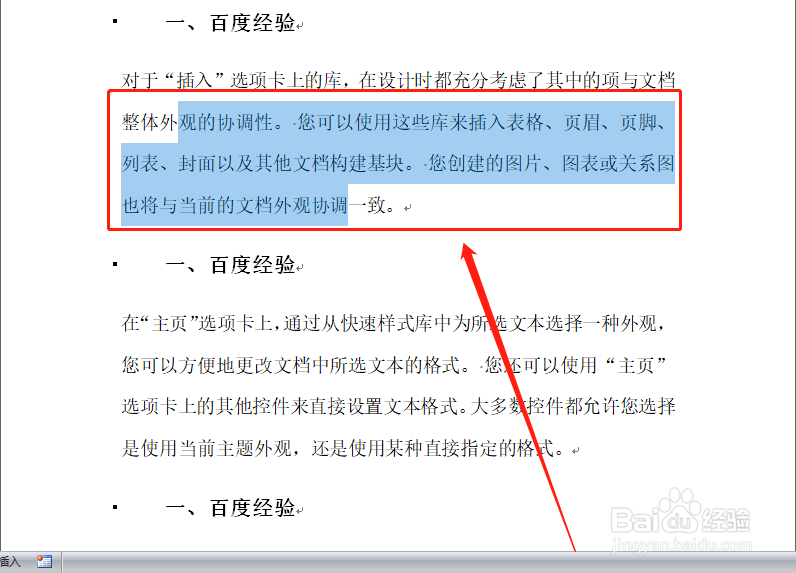 总结1/3
总结1/3
打开word文档。
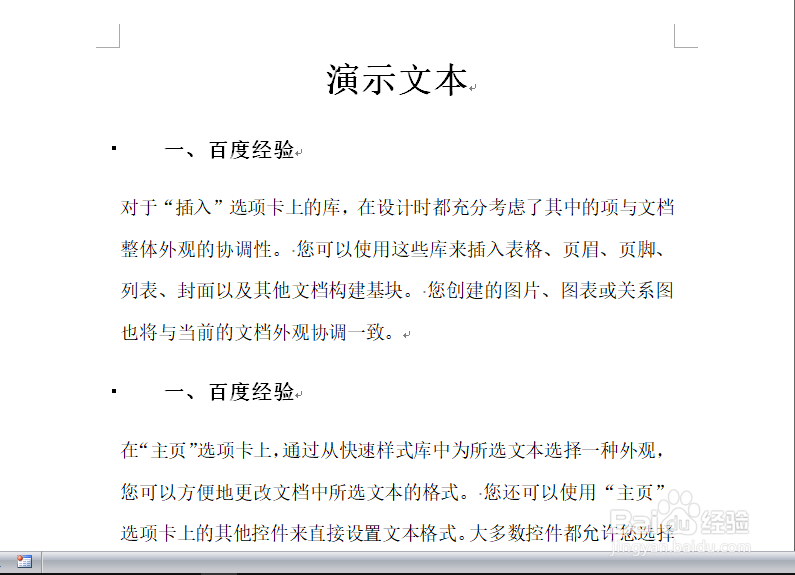 2/4
2/4在word文档文本的前面,点击一下,选择一行。
 3/4
3/4在Word文档文本的前面,连击两下,选择一段。
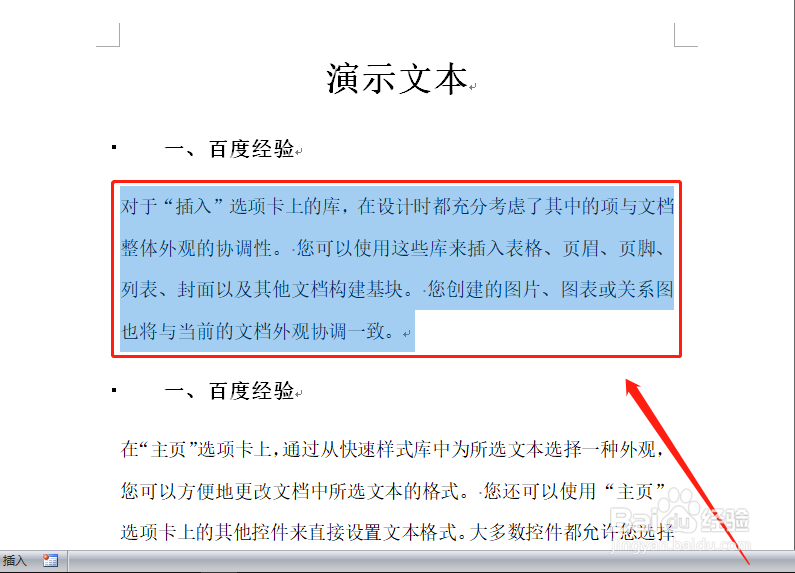 4/4
4/4在word文档文本的前面,连击三下,选择全文。
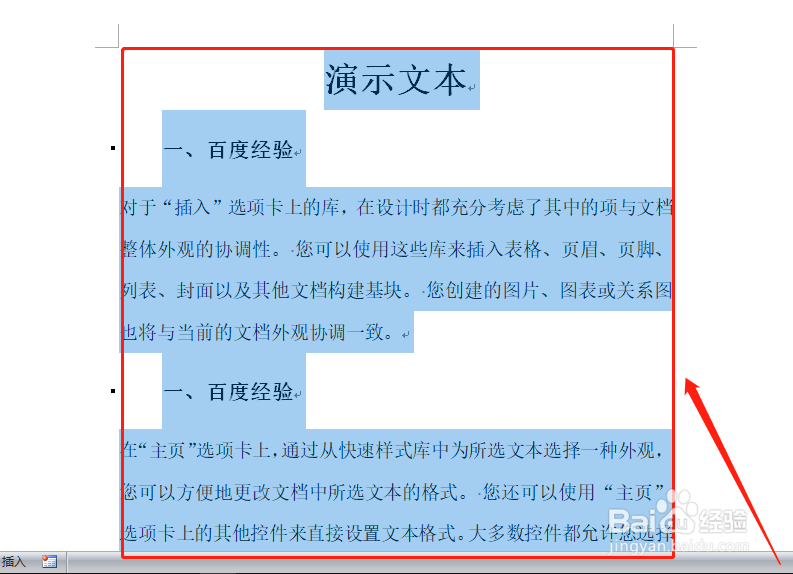 二、键盘组合1/5
二、键盘组合1/5按住Ctrl,点击要选择的文本的两端,即可选择整句的文本。
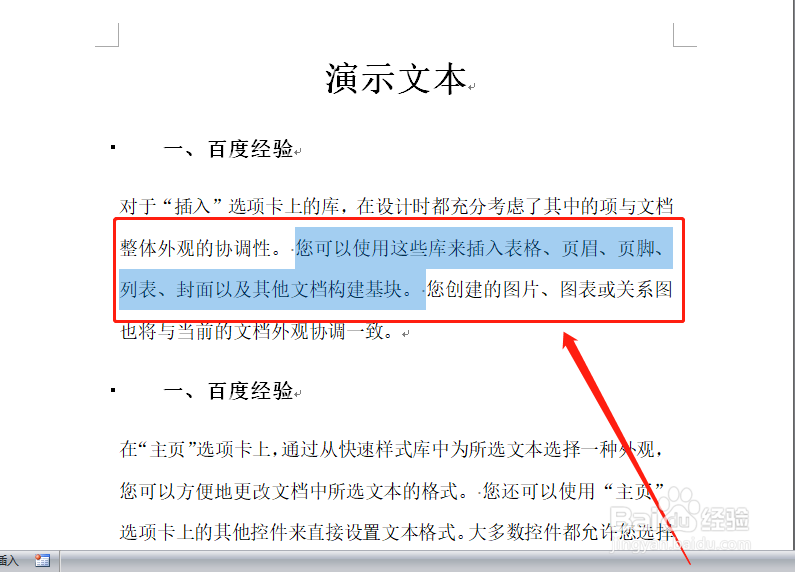 2/5
2/5按住Shift键,分别点击起点和终点,即可选择两点之间的文本。
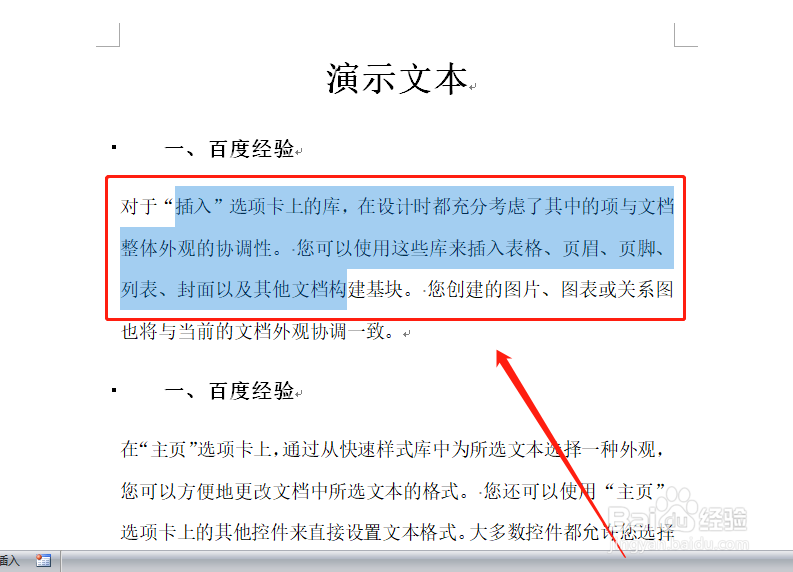 3/5
3/5按住Alt键,移动鼠标左键即竖选文本。
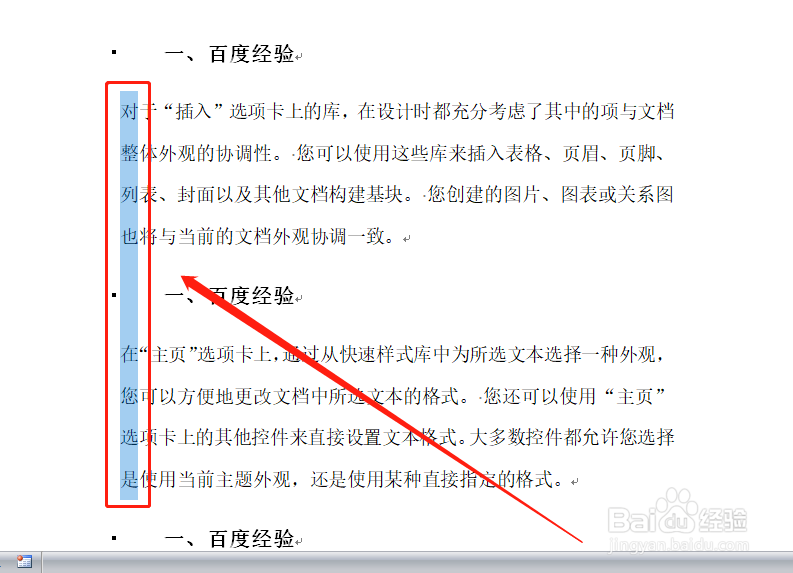 4/5
4/5鼠标点击文本任意位置,按Ctrl+A即可全选文本。
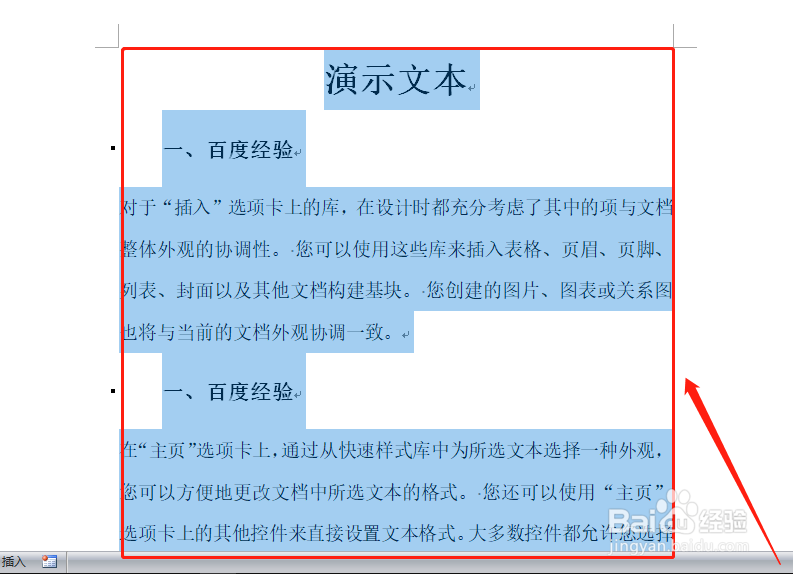 5/5
5/5按住Ctrl键,可以跳选行。
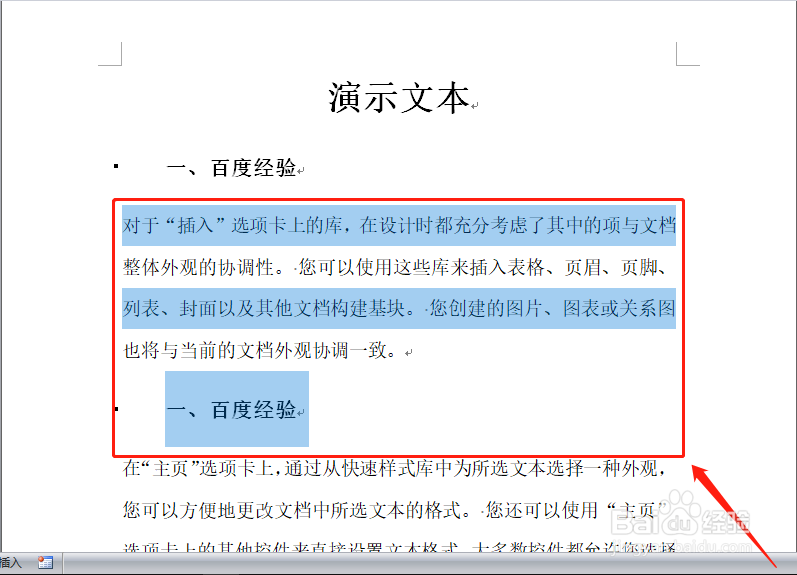 三、选择格式相似文本1/1
三、选择格式相似文本1/1将光标放在要选择的文本中,然后点击“开始—选择—选择格式相似的文本”,即可选全选格式相似的文本。
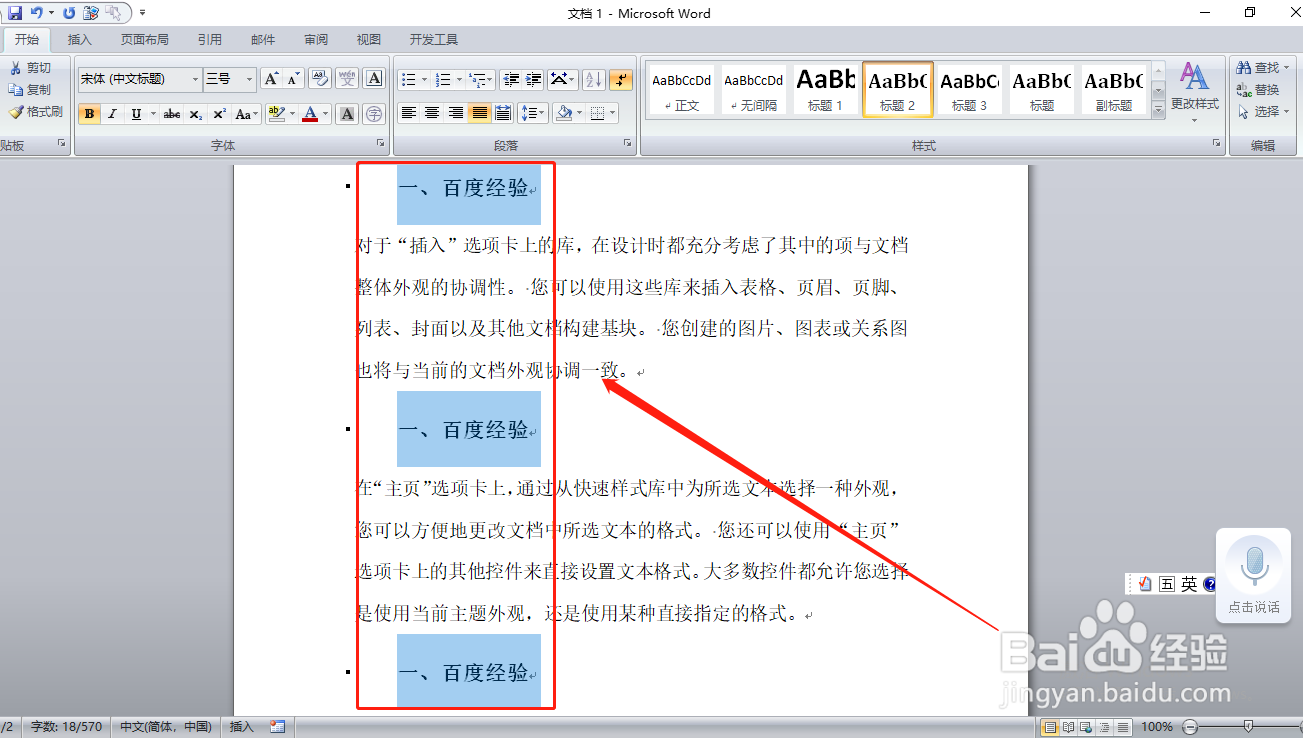 四、常规选择方法1/1
四、常规选择方法1/1在要选择的文本的开始位置,按住鼠标左键想上下左右拖拉,直到要文本的末尾,即可选中开始到末尾文本。
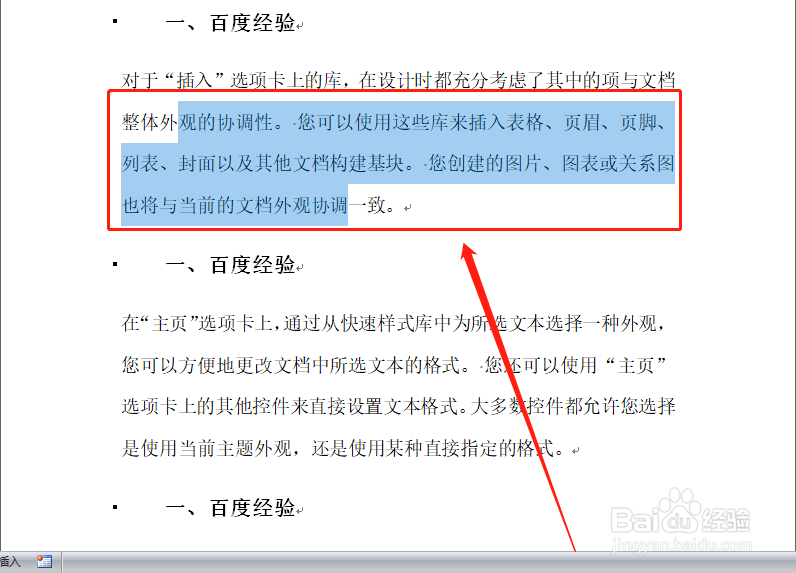 总结1/3
总结1/3选择文本的方法非常多,灵活使用可以大大提高工作效率。
2/3选择的方法请参考上面介绍的方法,然后熟练掌握,灵活使用。
3/3感谢您对小编的关注!
了解更多知识,请参见下面链接。
注意事项动动您发财小手,投票鼓励下吧。
点击右上角【关注】,及时了解更多知识!
快速选择文本行选择文本行方法文本选择技巧快速选择文本段选择全部文本版权声明:
1、本文系转载,版权归原作者所有,旨在传递信息,不代表看本站的观点和立场。
2、本站仅提供信息发布平台,不承担相关法律责任。
3、若侵犯您的版权或隐私,请联系本站管理员删除。
4、文章链接:http://www.1haoku.cn/art_117813.html
上一篇:Excel怎么提取时间中的时分秒
下一篇:火绒怎么设置扫描文件时机
 订阅
订阅